- 首頁
- 檢視或排序檔案
- ViewNX-i 視窗中的工具
- 顯示色階分佈圖
字體大小
- 小
- 中
- 大
顯示色階分佈圖
您可以在[影像檢視器]模式或[全屏顯示]模式顯示影像的色階分佈圖。此外,您可以分別顯示紅色(R)、綠色(G)及藍色(B)色頻;或同時顯示所有色頻(RGB)。
只有靜態影像才能顯示色階分佈圖。
關於 "色階分佈圖"
"色階分佈圖" 是顯示影像亮度分佈的曲線圖。水平軸顯示影像亮度,垂直軸則顯示像素。光亮影像的曲線頂點在圖表的右邊;黑暗影像的曲線頂點則在圖表的左邊。若曲線底部觸及圖表的最右端,影像則有遺失的亮點。若曲線底部觸及圖表的最左端,影像則有遺失的陰影。
- 按影像控制列上的
 。
。
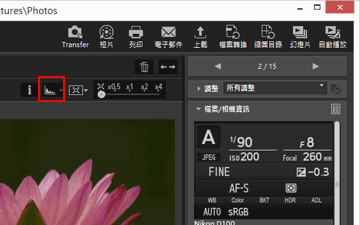 顯示色階分佈圖。
顯示色階分佈圖。
- 按影像控制列上的
 選取色階分佈圖的顯示風格。
選取色階分佈圖的顯示風格。
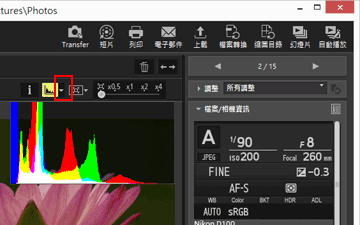 色階分佈圖風格將變更。再按影像控制列上的
色階分佈圖風格將變更。再按影像控制列上的 隱藏色階分佈圖。
隱藏色階分佈圖。
其他可用方法
- 在[影像檢視器]模式,把游標放在[顯示方式]選單 >[檢視器]>[色階分佈圖],並勾選[顯示色階分佈圖]。
- 按「Space」鍵。
色階分佈圖風格
- 選取[RGB]時,影像的紅色、綠色及藍色色頻在顯示區域中重疊。如需要選取[RGB]時的色彩詳細資料,請參閱“色階分佈圖的色彩”。
- 選取[R/G/B]時,紅色、綠色及藍色色頻分別依序顯示。
- 選取[亮度]時,亮度分佈顯示於[RGB]或[R/G/B]圖表下。取消勾選[RGB]和[R/G/B],僅顯示亮度分佈。
[RGB]和[亮度]被選取:
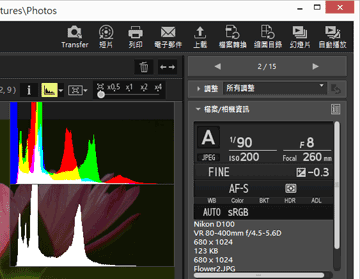
[R/G/B]和[亮度]被選取:
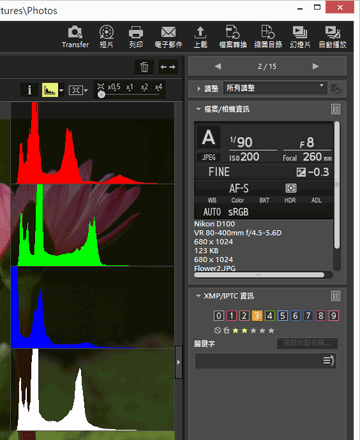
即使切換至另一影像,色階分佈圖也會維持不變。即使切換至[全屏顯示]模式,色階分佈圖也會維持不變。
注意
如果影像檢視區域的高度不夠,色階分佈圖便不能完整顯示,下半部會隱藏。變更色階分佈圖風格,或是調整縮圖大小或 ViewNX-i 視窗。
[調整/中繼資料]面板上的色階分佈圖
在[調整/中繼資料]面板的下方區域顯示色階分佈圖。
- 只選取一個縮圖時,會在[調整/中繼資料]面板上顯示色階分佈圖。
- 以遞減次序顯示紅色、綠色及藍色色頻的[R/G/B]不適用。選取[RGB]、[R]、[G]、[B]或[亮度]可一次顯示一個對應的色階分佈圖。
- 色階分佈圖面板關閉時,按一下[色階分佈圖]可將其開啟。
色階分佈圖的色彩
選取[RGB]為色階分佈圖風格時,獨立的紅色、綠色及藍色色階分佈圖會相互重疊。獨立色階分佈圖重疊的區域將會以不同色彩顯示。
紅色
紅色頻
綠色
綠色頻
藍色
藍色頻
黃色
此乃紅色頻及綠色頻重疊之區域
洋紅
此乃紅色頻及藍色頻重疊之區域
靛藍
此乃綠色頻及藍色頻重疊之區域
白色
此乃所有色頻重疊之區域
